Ερώτηση
Θέμα: Πώς να τραβήξω στιγμιότυπα οθόνης υψηλής ανάλυσης στα Windows 10/11;
Γεια σας. Ήθελα να μάθω αν είναι δυνατόν να τραβήξω στιγμιότυπα οθόνης καλύτερης ποιότητας στον υπολογιστή μου με Windows. Αποδεικνύονται θολά και χαμηλής ανάλυσης. Θα εκτιμήσω οποιεσδήποτε ιδέες για το πώς να το διορθώσω.
Λυμένη απάντηση
Όταν χρησιμοποιείτε οποιοδήποτε λειτουργικό σύστημα, έρχεται μια στιγμή που η λήψη ενός στιγμιότυπου οθόνης θα ήταν χρήσιμη. Με στιγμιότυπα οθόνης, οι χρήστες μπορούν να μοιραστούν σημαντικές πληροφορίες. Ωστόσο, ορισμένοι χρήστες των Windows παραπονέθηκαν ότι τα στιγμιότυπα οθόνης είναι χαμηλής ποιότητας.
Εάν θέλετε να τραβήξετε στιγμιότυπα οθόνης στα Windows, μπορείτε να χρησιμοποιήσετε το κουμπί PrintScreen ή το Snipping Tool.
[1] Με το κουμπί PrintScreen, οι χρήστες πρέπει στη συνέχεια να επικολλήσουν την εικόνα στο Paint ή σε άλλο πρόγραμμα και να την αποθηκεύσουν στην επιθυμητή μορφή. Οι χρήστες μπορούν να έχουν μεγαλύτερη ελευθερία όταν χρησιμοποιούν το Snipping Tool, γι' αυτό είναι η πρώτη επιλογή για πολλούς.Οι χρήστες μπορούν να επιλέξουν ποιο μέρος της οθόνης θέλουν να τραβήξουν και να επιλέξουν εάν θέλουν να αποθηκεύσουν ολόκληρο το παράθυρο ή απλώς ένα μικρό ορθογώνιο τμήμα. Ωστόσο, οι άνθρωποι θέλουν καθαρές εικόνες και όχι ένα θολό χάος. Επομένως, εάν τα στιγμιότυπα οθόνης σας είναι κακής ποιότητας, θα πρέπει να μεταβείτε στις ρυθμίσεις σας και να τις τροποποιήσετε. Σε αυτόν τον οδηγό, θα βρείτε βήματα σχετικά με τον τρόπο λήψης στιγμιότυπων οθόνης υψηλής ανάλυσης στα Windows 10 και 11.
Θα πρέπει επίσης να έχετε ένα εργαλείο συντήρησης όπως ReimageΠλυντήριο ρούχων Mac X9 εγκατεστημένο στο σύστημά σας, καθώς μπορεί να διορθώσει τα περισσότερα σφάλματα συστήματος, BSOD,[2] κατεστραμμένα αρχεία και μητρώο[3] θέματα. Διαφορετικά, εάν είστε έτοιμοι να ξεκινήσετε τον οδηγό, ακολουθήστε τις οδηγίες βήμα προς βήμα που παρέχονται παρακάτω.
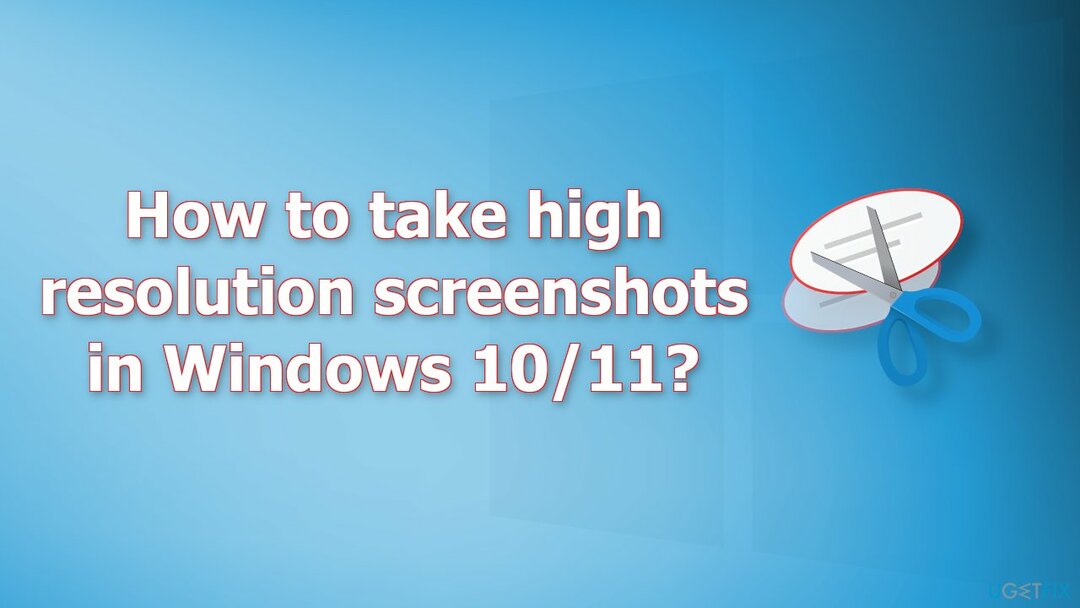
Λήψη στιγμιότυπων οθόνης καλύτερης ποιότητας σε:
Windows 10
Για να επισκευάσετε το κατεστραμμένο σύστημα, πρέπει να αγοράσετε την έκδοση με άδεια χρήσης Reimage Reimage.
- Παω σε Ρυθμίσεις, επιλέξτε Σύστημα και μετά επιλέξτε Απεικόνιση
- Σύμφωνα με το Κλίμακα και διάταξη ενότητα, κάντε κλικ στο Προηγμένες ρυθμίσεις κλιμάκωσης
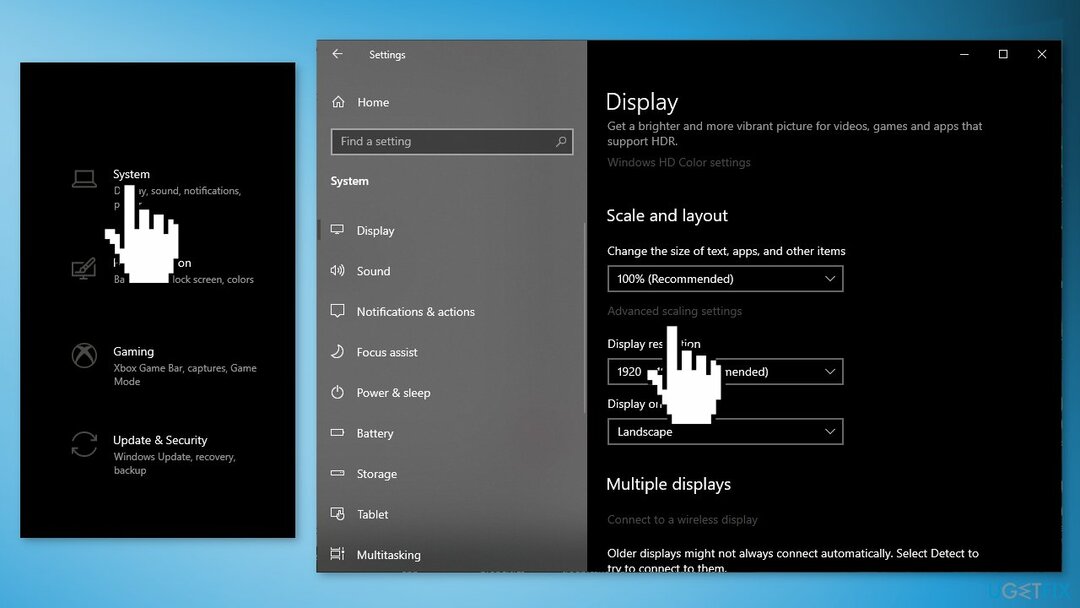
- Γυρίστε το ρυθμιστικό παρακάτω Αφήστε τα Windows να προσπαθήσουν να διορθώσουν τις εφαρμογές, ώστε να μην είναι θολές από μακριά από προς την επί
- Μπορείτε επίσης να εισαγάγετε ένα προσαρμοσμένο μέγεθος κλιμάκωσης μεταξύ 100 και 500
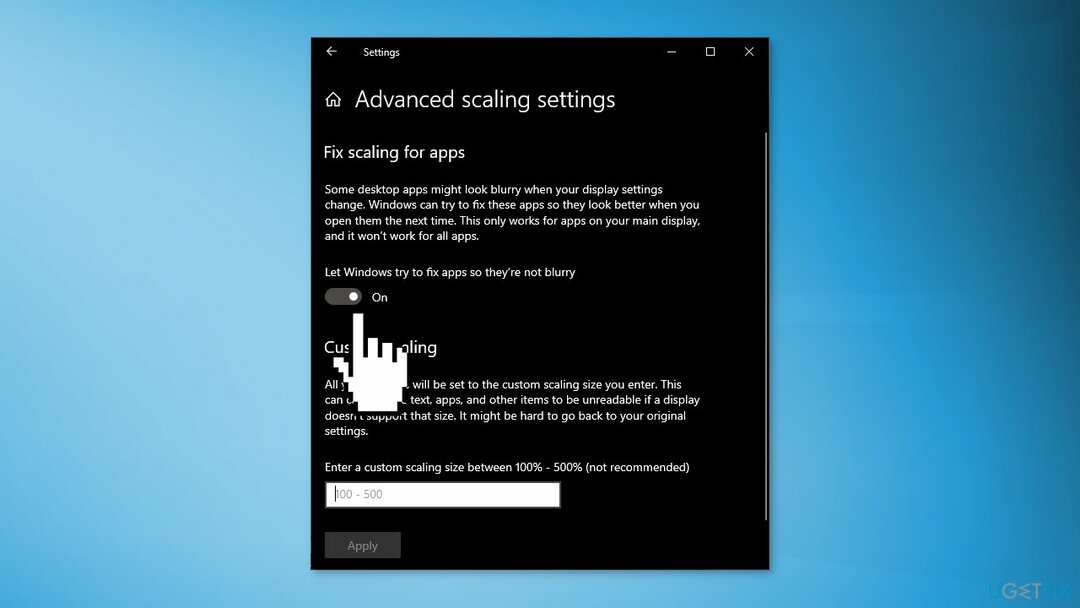
- Χτύπα το Ισχύουν κουμπί για να επιτρέψετε στις αλλαγές να τεθούν σε ισχύ
Windows 11
Για να επισκευάσετε το κατεστραμμένο σύστημα, πρέπει να αγοράσετε την έκδοση με άδεια χρήσης Reimage Reimage.
- Ανοιξε Ρυθμίσεις και πηγαίνετε στο Σύστημα
- Επιλέγω Απεικόνιση και μετά επιλέξτε Προσαρμοσμένη κλιμάκωση
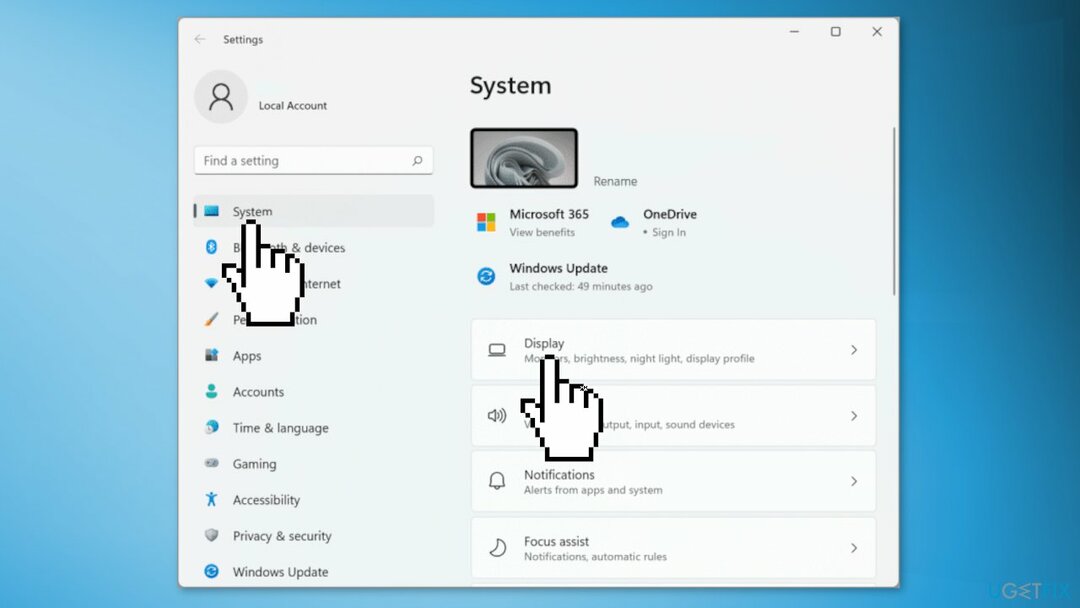
- Εισαγάγετε ένα προσαρμοσμένο μέγεθος κλιμάκωσης μεταξύ 100 και 500
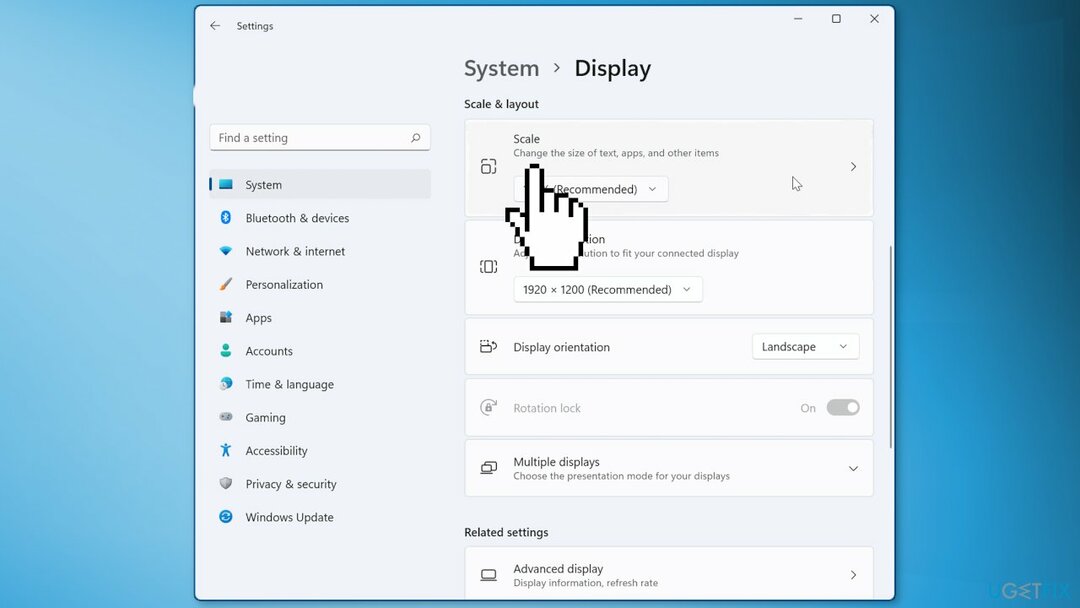
- Λάβετε υπόψη ότι αυτό μπορεί να προκαλέσει δυσανάγνωση ορισμένων κειμένων, εφαρμογών και στοιχείων, εάν η οθόνη σας δεν υποστηρίζει αυτό το μέγεθος
Επιδιορθώστε τα Σφάλματά σας αυτόματα
Η ομάδα του ugetfix.com προσπαθεί να κάνει το καλύτερο δυνατό για να βοηθήσει τους χρήστες να βρουν τις καλύτερες λύσεις για την εξάλειψη των σφαλμάτων τους. Εάν δεν θέλετε να δυσκολευτείτε με τεχνικές χειροκίνητης επισκευής, χρησιμοποιήστε το αυτόματο λογισμικό. Όλα τα προτεινόμενα προϊόντα έχουν ελεγχθεί και εγκριθεί από τους επαγγελματίες μας. Τα εργαλεία που μπορείτε να χρησιμοποιήσετε για να διορθώσετε το σφάλμα σας παρατίθενται παρακάτω:
Προσφορά
Κάν 'το τώρα!
Λήψη ΔιόρθωσηΕυτυχία
Εγγύηση
Κάν 'το τώρα!
Λήψη ΔιόρθωσηΕυτυχία
Εγγύηση
Εάν δεν καταφέρατε να διορθώσετε το σφάλμα σας χρησιμοποιώντας το Reimage, επικοινωνήστε με την ομάδα υποστήριξής μας για βοήθεια. Παρακαλούμε, ενημερώστε μας όλες τις λεπτομέρειες που πιστεύετε ότι πρέπει να γνωρίζουμε για το πρόβλημά σας.
Αυτή η κατοχυρωμένη με δίπλωμα ευρεσιτεχνίας διαδικασία επισκευής χρησιμοποιεί μια βάση δεδομένων με 25 εκατομμύρια στοιχεία που μπορούν να αντικαταστήσουν οποιοδήποτε κατεστραμμένο ή λείπει αρχείο στον υπολογιστή του χρήστη.
Για να επισκευάσετε το κατεστραμμένο σύστημα, πρέπει να αγοράσετε την έκδοση με άδεια χρήσης Reimage εργαλείο αφαίρεσης κακόβουλου λογισμικού.

Ένα VPN είναι ζωτικής σημασίας όταν πρόκειται για απορρήτου χρήστη. Οι διαδικτυακοί ιχνηλάτες όπως τα cookies δεν μπορούν να χρησιμοποιηθούν μόνο από πλατφόρμες κοινωνικών μέσων και άλλους ιστότοπους, αλλά και από τον πάροχο υπηρεσιών διαδικτύου και την κυβέρνηση. Ακόμα κι αν εφαρμόζετε τις πιο ασφαλείς ρυθμίσεις μέσω του προγράμματος περιήγησής σας, εξακολουθείτε να μπορείτε να παρακολουθείτε μέσω εφαρμογών που είναι συνδεδεμένες στο διαδίκτυο. Επιπλέον, τα προγράμματα περιήγησης που εστιάζουν στο απόρρητο, όπως το Tor is, δεν είναι η βέλτιστη επιλογή λόγω μειωμένων ταχυτήτων σύνδεσης. Η καλύτερη λύση για την απόλυτη ιδιωτικότητά σας είναι Ιδιωτική πρόσβαση στο Διαδίκτυο – να είστε ανώνυμοι και ασφαλείς στο διαδίκτυο.
Το λογισμικό ανάκτησης δεδομένων είναι μία από τις επιλογές που θα μπορούσαν να σας βοηθήσουν ανακτήστε τα αρχεία σας. Μόλις διαγράψετε ένα αρχείο, δεν εξαφανίζεται στον αέρα – παραμένει στο σύστημά σας όσο δεν υπάρχουν νέα δεδομένα γραμμένα πάνω του. Data Recovery Pro είναι λογισμικό αποκατάστασης που αναζητά αντίγραφα εργασίας των διαγραμμένων αρχείων στον σκληρό σας δίσκο. Χρησιμοποιώντας το εργαλείο, μπορείτε να αποτρέψετε την απώλεια πολύτιμων εγγράφων, σχολικών εργασιών, προσωπικών εικόνων και άλλων σημαντικών αρχείων.